IPhone -käyttäjänä sinulla ei ole usein ongelmia laitteen kanssa. Se voi kuitenkin olla melko turhauttavaa, kun Wi-Fi-verkko katoaa. Älä vain syytä iPhoneasi tästä ongelmasta - on todennäköistä, että syyllinen on joko reititin tai Internet -palveluntarjoajasi.
Tässä artikkelissa selitämme, miksi Wi-Fi-verkostosi on kadonnut iPhonelle ja miten se saa uudelleen esiin.
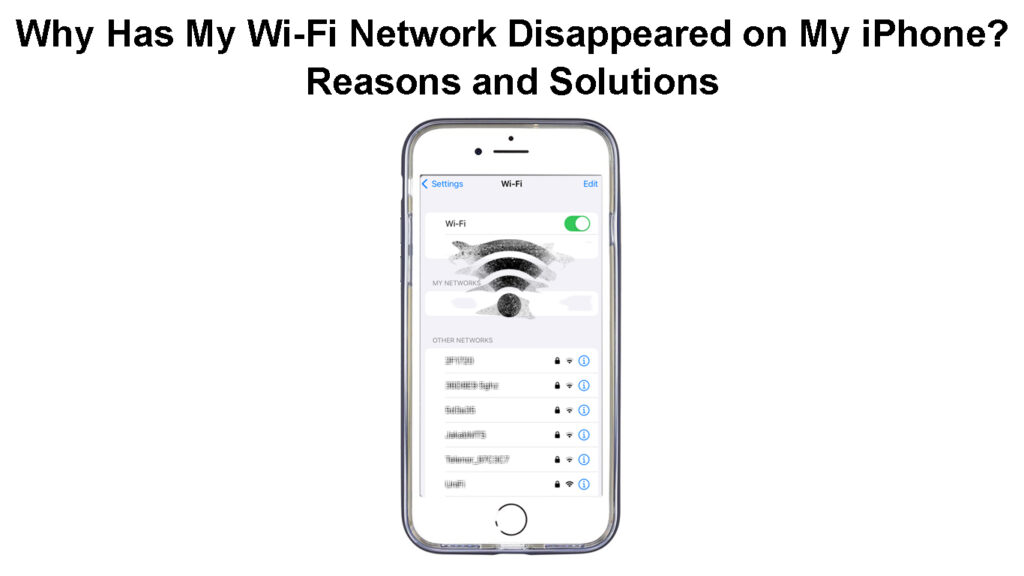
Wi -Fi -verkko katosi iPhonesta - tärkeimmät syyt
On olemassa useita mahdollisia syitä, miksi Wi-Fi-verkostosi katosi. Kun etsit ratkaisua, se on älykkäämpi tietää syy ensin. Tässä tapauksessa syy voi olla langaton reititin , iPhone tai Internet -palveluntarjoaja.
Syyt voivat vaihdella ilman langattomia signaaleja, reitittimen asetusten häiriötä sähkökatkon , haittaohjelmien tai vakavien häiriöiden jälkeen.
Riippumatta syystä, tässä on joitain korjauksia, joita voit kokeilla. Aloitamme kaikkein perusteellisimmista ratkaisuista.
Wi -Fi -verkko katosi iPhone - tapoja korjata se
Tuo iPhone lähemmäksi reititintä
Jos otat laitteen liian kaukana reitittimestä, se menettää yhteyden yhdessä vaiheessa. Useimmissa tapauksissa meillä on taipumus yhdistää laitteemme 5 GHz: n verkkoomme , joka on paljon nopeampi kuin 2,4 GHz: n verkko , mutta valitettavasti sen alue on paljon lyhyempi.
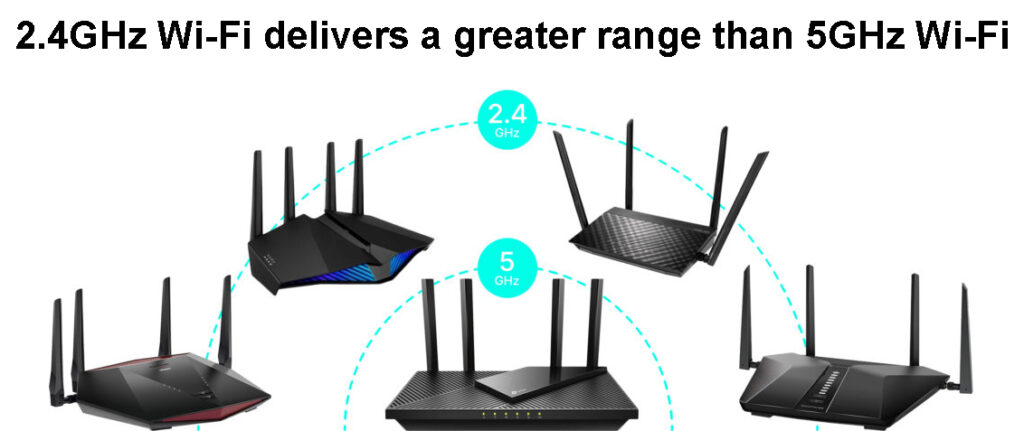
Joten yksi syy siihen, miksi Wi-Fi-yhteys on kadonnut iPhoneen, on, että olet liian kaukana reitittimestä. Jos näet 2,4 GHz: n verkon, tämä on todennäköisesti syy siihen, miksi et näe 5 GHz: n Wi-Fi-verkkoa . Joten joko kytke 2,4 GHz: n verkkoon tai siirry lähemmäksi reititintä.
Poista häiriöt, jos mahdollista
Sen jälkeen varmista, että reititin on sijoitettu hyvin ilman häiriöitä ja esteitä . Vältä sen asettamista lähellä paksuja seiniä ja muita elektronisia laitteita.
Jotkut laitteet, kuten mikroaaltouunit, työskentelevät samalla 2,4 GHz: n taajuudella ja voivat vaikuttaa vakavasti langattomaan signaaliin. Katoaako Wi-Fi, kun käytät mikroaaltouunia? Tämä on ehdottomasti jotain, johon sinun tulisi kiinnittää huomiota.
Tapoja välttää Wi-Fi-häiriöitä
Onko iPhone -kotelosi yli suojattu?
Yritämme suojata iPhoneitamme vaurioitumiselta ja liioitelemme usein. Ostamme tilaa vieviä iPhone -koteloita, jotka voivat ehdottomasti estää vakavia vaurioita, jos pudotamme iPhonemme. Toisaalta tällaiset tapaukset voivat vakavasti estää tai ainakin vaikuttaa langattomaan signaaliin.
Poista suojakotelo ja katso, onko Wi-Fi-verkko saatavilla olevien verkkojen luettelossa .

Käynnistä verkko uudelleen
Joskus reitittimien tai modeemiasetusten häiriö sähkökatkon jälkeen tai kun olet irrottanut reitittimen tai modeemin, voi saada Wi-Fi-verkko katoamaan myös iPhonesi ja myös muilla laitteilla.
Tällaisissa tapauksissa suosittelemme verkon uudelleen käynnistämistä. Mitä se tarkoittaa?
No, se tarkoittaa, että sinun on käynnistettävä sekä modeemi että reititin seuraavassa järjestyksessä:
- Sammuta modeemi ja irrota sen virtajohto sähköpistorasiasta. Jos modeemissa on akku, poista se väliaikaisesti.
- Sammuta langaton reititin ja irrota sen virtakaapeli sähköpistorasiasta.
- Voit irrottaa Coax- ja Ethernet -kaapelin , jos haluat.
- Muutaman minuutin kuluttua kytke akku modeemiin ja kytke virtakaapeli takaisin sähköpistorasiaan. Kytke modeemi päälle ja anna sille jonkin aikaa vakauttaa.
- Kun modeemi on vakiintunut, kytke reitittimen kaapeli sähköpistorasiaan ja kytke se päälle. Anna sille aikaa käynnistyä.
Tarkista käytettävissä olevat verkot iPhonessa ja katso, onko Wi-Fi-verkkoasi luettelossa.
Käynnistä iPhone uudelleen
Toinen yksinkertainen kokeilla on käynnistää iPhone uudelleen. Aivan kuten minkä tahansa muun elektronisen laitteen kanssa, laitteen käynnistäminen korjataan ongelman suurimman osan ajasta.
Käynnistä iPhone uudelleen painamalla sivupainiketta ja pidä sitä, kunnes liukupainike näkyy, joka käskee liukua virtaamaan. Pyyhkäise se oikealle ja iPhone sammuu. Pidä nyt sivupainiketta vähän, kunnes Apple -logo näkyy näytöllä. Sen jälkeen avata iPhone- ja SIM-kortti ja tarkista, näkeekö iPhone Wi-Fi-verkon, johon haluat muodostaa yhteyden.
Tapoja käynnistää iPhone uudelleen
Päivitä iPhone
Joskus tarvitaan vain päivittää iPhone uusimpaan iOS -versioon.
Avaa iPhone, siirry kohtaan Asetukset ja valitse Yleinen. Napauta nyt ohjelmistopäivitystä.
Jos kaikki on ajan tasalla, näet viestin, joka ilmoittaa sinulle siitä. Jos päivitys on saatavana, napsauta Lataa kuitenkin ja noudata ohjeita.
Kun olet päivittänyt iPhonesi, tarkista, onko Wi-Fi luettelossa vai ei.
IPhonen päivittäminen
Onko verkkosi piilotettu vai vammainen?
Yksi Wi-Fi-verkon kiinnittämisvaiheista usein suositelluista vaiheista on SSID: n tai verkon nimen piilottaminen . Vaikka tämä voi tuntua erinomaiselta turvallisuusmittaralta, se aiheuttaa usein enemmän ongelmia kuin hyvää.
Onko SSID: n piilottaminen hyvä idea?
Tämän korjaamiseksi meidän on poistettava Piilota SSID -vaihtoehto reitittimen asetuksissa.
Joten meidän on ensin kirjauduttava sisään reitittimeen . Voit tarkistaa verkkosivustomme reitittimen kirjautumisosaston ja löytää reitittimen tai noudattaa näitä vaiheita:
Hanki tietokone ja kytke se verkkoon verkkokaapelin avulla. Syötä reitittimen IP Web -selainten URL -BAR -palkki. Tässä on yksityiskohtainen opas sen löytämiseksi .
Kun olet kirjoittanut oikean IP: n, sinua pyydetään antamaan järjestelmänvalvojan käyttäjänimi ja salasana . Löydät nämä reitittimen alla olevasta etiketistä tai käytä seuraavia yhdistelmiä ja napsauta kirjautumispainiketta:
Järjestelmänvalvoja/järjestelmänvalvoja, järjestelmänvalvoja/salasana, järjestelmänvalvoja/jätä se tyhjäksi, käyttäjä/salasana, järjestelmänvalvoja/1234
Kun olet kirjoittanut oikean yhdistelmän, saat pääsyn reitittimien järjestelmänvalvojan hallintapaneeliin.
Löydä nyt langaton osa.
Tarkista ensin, onko Wi-Fi-verkosto poistettu käytöstä asetuksissa . Sekä 2,4 GHz: n että 5 GHz: n verkot tulisi ottaa käyttöön.

Jos Wi-Fi-verkot eivät ole poistettu käytöstä, tarkista, onko piilotettu SSID-vaihtoehto käytössä. Varmista, että sen tarkistamaton. Älä unohda tallentaa muutoksia.

Tarkista nyt, näetkö Wi-Fi-verkon iPhonessa.
Ota yhteyttä Internet -palveluntarjoajaan
Jos et vieläkään näe Wi-Fi-ohjelmaa iPhonessa, kun olet kokeillut kaikkia ratkaisuja, suosittelemme, että otat yhteyttä Internet-palveluntarjoajasi.
Ehkä reititinne on toimintahäiriö , tai voima- tai palvelun katkokset vaikuttavat alueeseesi. Valitettavasti, jos näin on, voit tehdä vain odottaa, kunnes Internet -palveluntarjoaja korjaa ongelman. Sen jälkeen sinun pitäisi nähdä Wi-Fi-verkosto ja kaiken pitäisi toimia kuten ennenkin.
Toisaalta, jos reititin on toimintahäiriö, Internet -palveluntarjoajan tuki voi testata yhteyden ja jopa lähettää jonkun tarkistamaan mitä tapahtuu. Jos he päättävät, että reititin on viallinen, pyydä heiltä korvaamista.
Viimeiset sanat
Monet iPhone -käyttäjät ovat kokeneet samanlaisen ongelman. Jos luet tätä, on todennäköistä, että sinun on myös käsiteltävä Wi-Fi-verkkoasi katoavan iPhonesta.
Toivottavasti yllä kuvatut vianetsintävaiheet auttoivat sinua korjaamaan ongelman. Useimmissa tapauksissa sinun pitäisi pystyä saamaan Wi-Fi-verkostosi toimimaan nopeasti. Jos mikään ei auta, saatat joutua ottamaan yhteyttä Internet -palveluntarjoajan tukeen tai jopa Apple -tukeen nähdäksesi, mitä voidaan tehdä.
